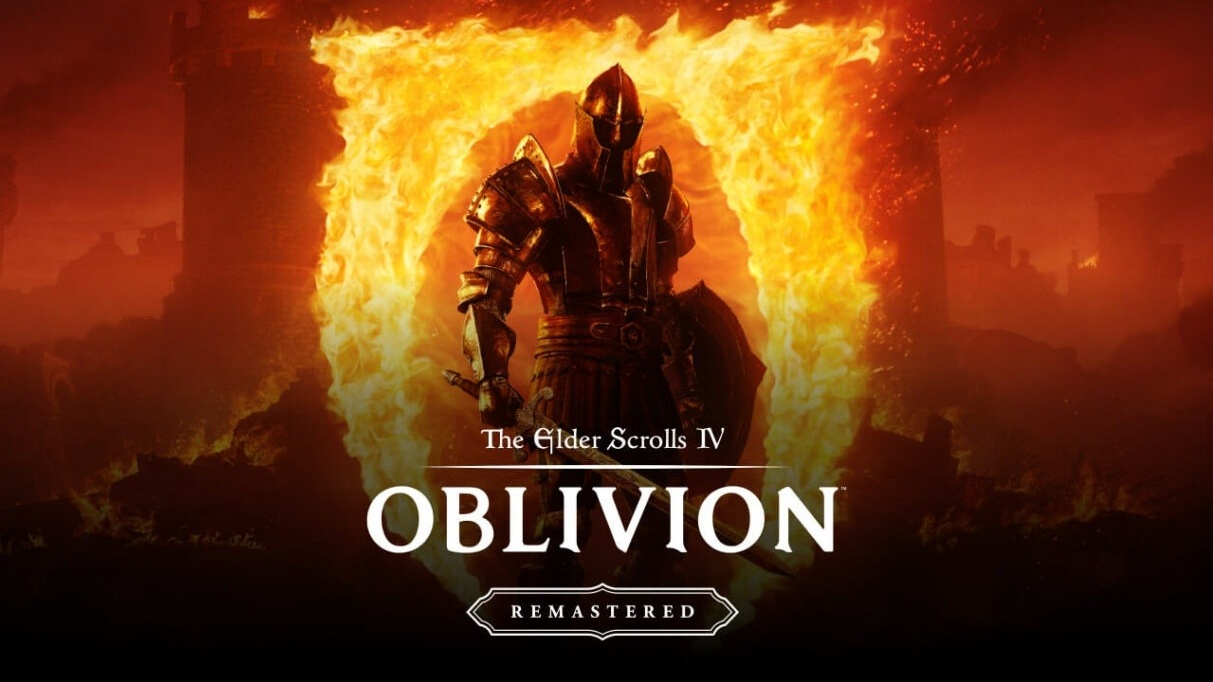Así es como uso Kodi: veo todas las plataformas de streaming sin instalar más aplicaciones en mi Smart TV
He hablado en muchas ocasiones sobre Kodi, una aplicación imprescindible que siempre tengo instalada tanto en mi Smart TV como en dispositivos como el Chromecast y otros centros multimedia. Uno de los grandes puntos fuertes de Kodi son sus complementos, también conocidos como add-ons, y en esta ocasión repasaremos algunos de los más destacados para reproducir contenido multimedia desde diversas fuentes. A lo largo del tiempo hemos comentado distintos tipos de complementos para Kodi, pero hay algunos que sobresalen claramente por su utilidad. Se trata de plugins que amplían notablemente las capacidades de la aplicación y que, como veremos a continuación, permiten acceder de forma legal a una gran variedad de contenidos provenientes de múltiples plataformas. Índice de Contenidos (15) Qué es Kodi ¿Qué son los addons en Kodi? Cómo instalar addons en Kodi Mejores add-ons para ver contenido Netflix Disney+ Max DAZN Pluto TV Filmin Movistar Plus+ Plex YouTube Ver la TDT Grabar programas Qué es Kodi De Kodi poco vamos a descubrir. Kodi es una aplicación de código abierto y multiplataforma con la capacidad de transformar distintos dispositivos en completos centros multimedia. Permite reproducir contenido almacenado localmente y realizar streaming desde múltiples fuentes. Su versatilidad y capacidad de personalización la convierten en una herramienta destacada para el entretenimiento en el hogar. ¿Qué son los addons en Kodi? Los addons son extensiones que puedes incorporar a Kodi para ampliar sus funcionalidades. Estos complementos están disponibles tanto en el repositorio oficial de la plataforma como en fuentes externas. Existen addons orientados a distintos tipos de contenido y servicios, clasificados en categorías como vídeo, música, imágenes, herramientas, juegos y más, lo que permite adaptar Kodi a las necesidades de cada usuario. Cómo instalar addons en Kodi Kodi permite añadir complementos de distintas maneras, adaptándose a las preferencias y necesidades del usuario: A través del repositorio oficial: Desde la sección “Add-ons” del menú principal, es posible explorar e instalar extensiones aprobadas por la propia plataforma, lo que garantiza mayor seguridad y compatibilidad. Mediante repositorios externos: Para instalar addons de fuentes ajenas al repositorio oficial, primero hay que habilitar la opción de “Fuentes desconocidas” en el apartado de configuración. Después, se añade la dirección del repositorio externo desde el explorador de archivos y se procede a instalar los complementos disponibles en él. Instalación desde archivos .zip: Otra alternativa es descargar el addon en formato comprimido (.zip) y utilizar la función “Instalar desde un archivo .zip” dentro de Kodi para integrarlo manualmente al sistema. Esta variedad de métodos convierte a Kodi en una plataforma altamente flexible y personalizable. Mejores add-ons para ver contenido Puedes convertir Kodi en la mejor herramienta ya no solo para ver contenido multimedia local, sino para acceder a distintos servicios de vídeo en streaming. Sin tener que instalar aplicaciones adicionales puedes usarlo para ver Max, Disney+, DAZN, Netflix, Pluto TV, Movistar Plus+, YouTube e incluso como ver la TDT o grabar programas. Netflix Para tener Netflix en Kodi basta con acceder a este enlace de Github y descargar la versión que se corresponda el Kodi que tenemos instalado. Normalmente será Kodi 21 Omega. Solo necesitas iniciar sesión con tu cuenta activa para acceder a todo su catálogo directamente desde Kodi. Disney+ Para ver Disney+ tendremos que instalar el addon desde el repositorio SlyGuy. Tal y como explicamos en este artículo, basta con añadir la fuente "http://k.slyguy.xyz/" sin las comillas y como es lógico, estar suscrito a Disney+. Max Para tener Max en Kodi de nuevo hay que repetir los pasos anteriores. Hay que instalar el addon desde el repositorio SlyGuy y una vez instalado, tendrás que iniciar sesión con tus credenciales de Max. A partir de ahí tendrás acceso a todo el catálogo de la plataforma a través de Kodi DAZN También puedes tener acceso a DAZN sin salir de Kodi. El proceso es casi el de si


He hablado en muchas ocasiones sobre Kodi, una aplicación imprescindible que siempre tengo instalada tanto en mi Smart TV como en dispositivos como el Chromecast y otros centros multimedia. Uno de los grandes puntos fuertes de Kodi son sus complementos, también conocidos como add-ons, y en esta ocasión repasaremos algunos de los más destacados para reproducir contenido multimedia desde diversas fuentes.
A lo largo del tiempo hemos comentado distintos tipos de complementos para Kodi, pero hay algunos que sobresalen claramente por su utilidad. Se trata de plugins que amplían notablemente las capacidades de la aplicación y que, como veremos a continuación, permiten acceder de forma legal a una gran variedad de contenidos provenientes de múltiples plataformas.
Índice de Contenidos (15)
Qué es Kodi
De Kodi poco vamos a descubrir. Kodi es una aplicación de código abierto y multiplataforma con la capacidad de transformar distintos dispositivos en completos centros multimedia. Permite reproducir contenido almacenado localmente y realizar streaming desde múltiples fuentes. Su versatilidad y capacidad de personalización la convierten en una herramienta destacada para el entretenimiento en el hogar.
¿Qué son los addons en Kodi?
Los addons son extensiones que puedes incorporar a Kodi para ampliar sus funcionalidades. Estos complementos están disponibles tanto en el repositorio oficial de la plataforma como en fuentes externas. Existen addons orientados a distintos tipos de contenido y servicios, clasificados en categorías como vídeo, música, imágenes, herramientas, juegos y más, lo que permite adaptar Kodi a las necesidades de cada usuario.
Cómo instalar addons en Kodi

Kodi permite añadir complementos de distintas maneras, adaptándose a las preferencias y necesidades del usuario:
- A través del repositorio oficial: Desde la sección “Add-ons” del menú principal, es posible explorar e instalar extensiones aprobadas por la propia plataforma, lo que garantiza mayor seguridad y compatibilidad.
- Mediante repositorios externos: Para instalar addons de fuentes ajenas al repositorio oficial, primero hay que habilitar la opción de “Fuentes desconocidas” en el apartado de configuración. Después, se añade la dirección del repositorio externo desde el explorador de archivos y se procede a instalar los complementos disponibles en él.
- Instalación desde archivos .zip: Otra alternativa es descargar el addon en formato comprimido (.zip) y utilizar la función “Instalar desde un archivo .zip” dentro de Kodi para integrarlo manualmente al sistema.
Esta variedad de métodos convierte a Kodi en una plataforma altamente flexible y personalizable.
Mejores add-ons para ver contenido

Puedes convertir Kodi en la mejor herramienta ya no solo para ver contenido multimedia local, sino para acceder a distintos servicios de vídeo en streaming. Sin tener que instalar aplicaciones adicionales puedes usarlo para ver Max, Disney+, DAZN, Netflix, Pluto TV, Movistar Plus+, YouTube e incluso como ver la TDT o grabar programas.
Netflix
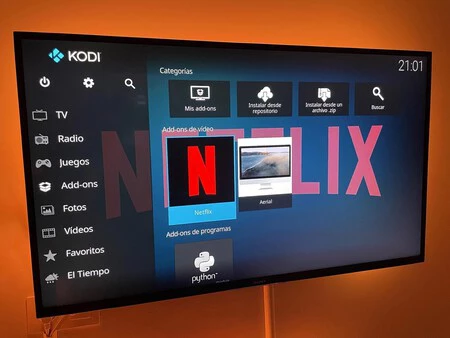
Para tener Netflix en Kodi basta con acceder a este enlace de Github y descargar la versión que se corresponda el Kodi que tenemos instalado. Normalmente será Kodi 21 Omega. Solo necesitas iniciar sesión con tu cuenta activa para acceder a todo su catálogo directamente desde Kodi.
Disney+
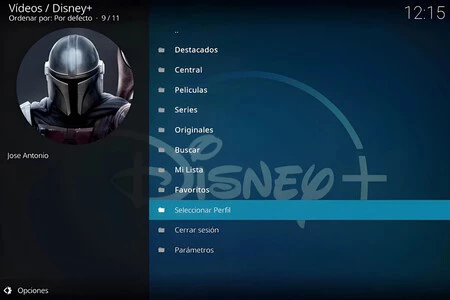
Para ver Disney+ tendremos que instalar el addon desde el repositorio SlyGuy. Tal y como explicamos en este artículo, basta con añadir la fuente "http://k.slyguy.xyz/" sin las comillas y como es lógico, estar suscrito a Disney+.
Max

Para tener Max en Kodi de nuevo hay que repetir los pasos anteriores. Hay que instalar el addon desde el repositorio SlyGuy y una vez instalado, tendrás que iniciar sesión con tus credenciales de Max. A partir de ahí tendrás acceso a todo el catálogo de la plataforma a través de Kodi
DAZN
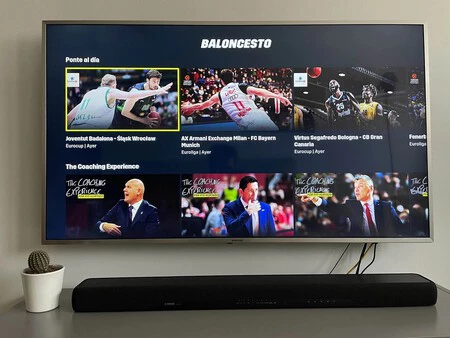
También puedes tener acceso a DAZN sin salir de Kodi. El proceso es casi el de siempre, con la salvedad de que ahora cambia el repositorio, el cual ahora puedes descargar desde este enlace en kodinerds. Y como en las anteriores situaciones, para finalizar el proceso solo hay que introducir el usuario y la contraseña correspondiente.
Pluto TV
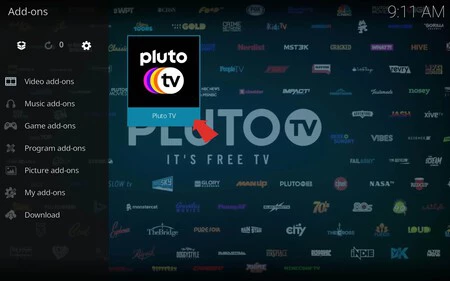
Para poder acceder a Pluto TV desde Kodi, debes descargar el correspondiente repositorio desde este enlace. De nuevo es el repositorio SlyGuy. Basta con añadir la fuente http://k.slyguy.xyz para poder instalarlo y en esta ocasión al ser una plataforma FAST gratuita no hay que introducir usuario y contraseña.
Filmin
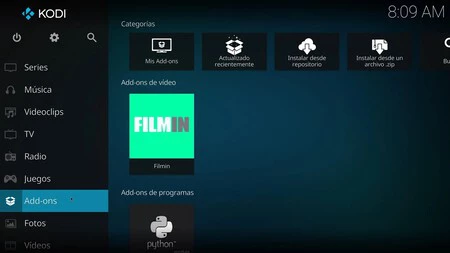
Otra de las plataformas que puedes ver en Kodi es Filmin. Puedes hacerlo mediante un complemento gratuito. El proceso de instalación es sencillo: se añade una fuente en Kodi con la dirección proporcionada por el desarrollador en este caso "https://kodi.pabloferreiro.es". Se instala el complemento desde un archivo ZIP y se configura con las credenciales de usuario de Filmin. Este add-on permite acceder a todas las funciones de la aplicación oficial de Filmin y ofrece ventajas adicionales, como la integración con la interfaz de Kodi
Movistar Plus+
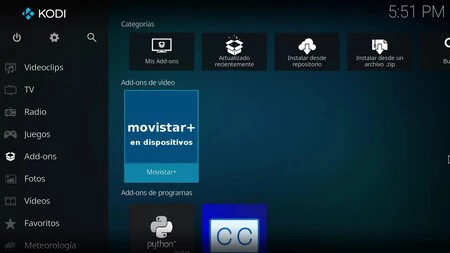
También puedes acceder a Movistar Plus+ sin salir de Kodi, es necesario descargar e instalar dos archivos desde GitHub: “plugin.video.movistarplus” y “script.module.ttml2ssa”. Una vez instalados desde la opción “Instalar desde archivo .zip” y configurados con el usuario y contraseña de Movistar Plus+, podrás acceder desde un único lugar a todo el catálogo de la plataforma.
Plex
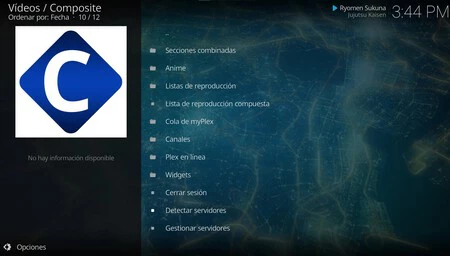
Kodi ofrece la posibilidad de incorporar Plex como complemento, lo que permite acceder al contenido almacenado en tu servidor Plex sin salir de la interfaz de Kodi. Para ello, basta con localizar e instalar el addon denominado Composite y disponer de una cuenta activa en Plex para iniciar sesión y sincronizar tu biblioteca multimedia.
YouTube
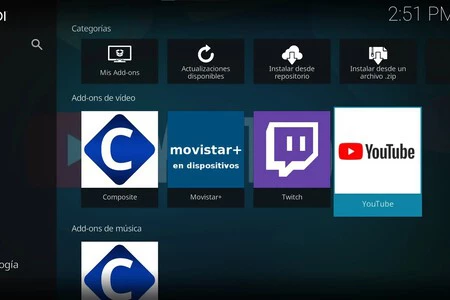
El complemento de YouTube, accesible desde el repositorio oficial de Kodi, permite explorar y reproducir vídeos, así como gestionar tu cuenta personal, incluyendo tus listas de reproducción y canales suscritos. Además, incorpora funciones avanzadas, como la posibilidad de visualizar contenido sin interrupciones publicitarias.
Ver la TDT
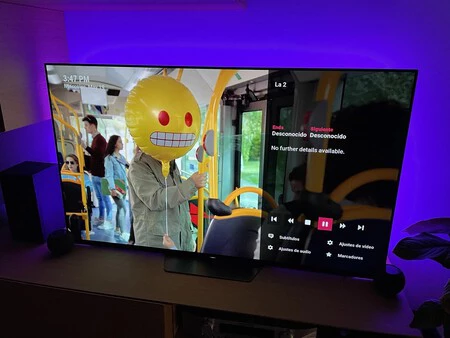
Otra de las cosas que puedes hacer con Kodi es ver los canales de la TDT. Para que sea posible debes instalar el complemento “PVR IPTV Simple Client” desde el repositorio oficial de Kodi y configurarlo con una lista de reproducción M3U que contenga los canales deseados.
Una opción recomendada es utilizar la lista proporcionada por TDTChannels, disponible en GitHub, que ofrece acceso a múltiples canales de televisión y radio en España. Una vez configurado, Kodi mostrará la lista de canales en su interfaz, permitiendo su visualización directa desde la aplicación
Grabar programas
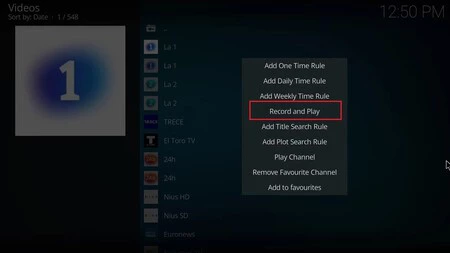
Además, se puede usar para algo tan útil, como puede ser grabar los programas de la televisión. Es necesario, como ya hemos dicho antes, instalar el add-on “PVR IPTV Simple Client” para ver la TDT a través de listas IPTV, como la proporcionada por TDTChannels.
Luego, para habilitar la función de grabación, es necesario descargar e instalar el addon “IPTV Recorder” desde su repositorio en GitHub. Una vez configurados ambos addons, Kodi permitirá grabar y almacenar los programas de televisión en la ubicación elegida por el usuario
En Xataka SmartHome | Cómo tener Kodi en cualquier Smart TV, Fire TV o Chromecast. Todos los métodos para instalarlo
-
La noticia
Así es como uso Kodi: veo todas las plataformas de streaming sin instalar más aplicaciones en mi Smart TV
fue publicada originalmente en
Xataka Smart Home
por
Jose Antonio Carmona
.




%20copia_general.jpg?v=63895603729)











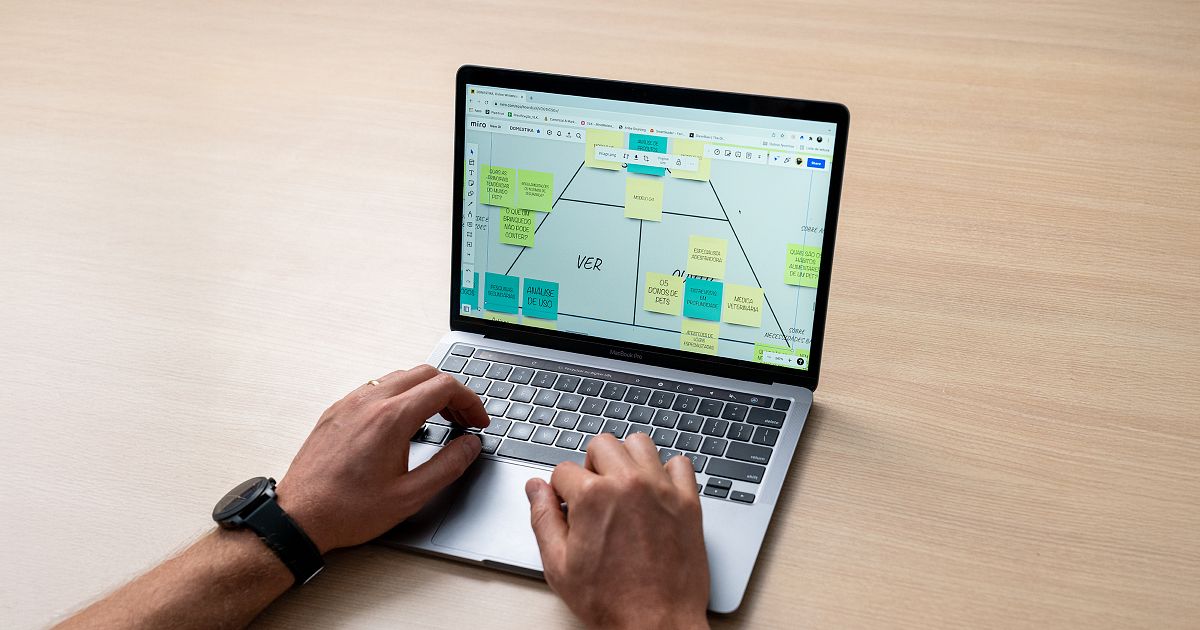




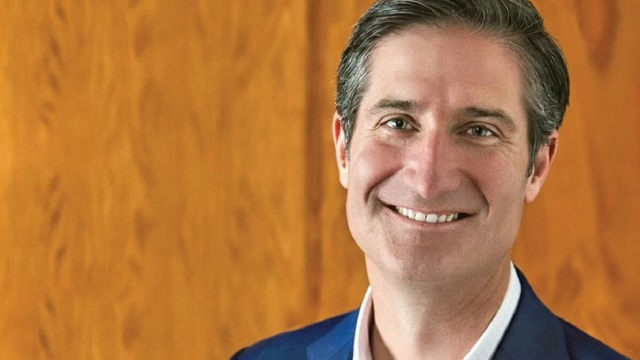

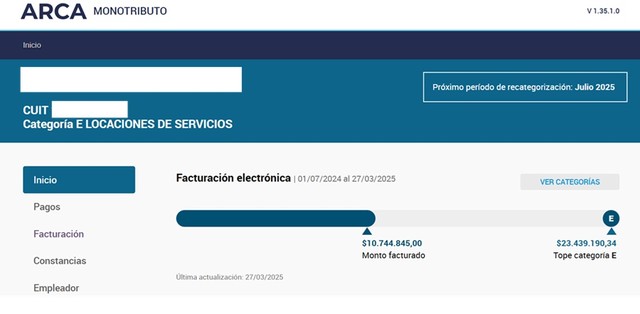

























_250419164705_900x900.webp?#)